Besplatni softver koji preuzmete s interneta često je isporučen s alatnim trakama, probama i ostalim dodacima trećih strana koji se pokušavaju instalirati zajedno s glavnim programom. Ove "posebne ponude" mogu promijeniti postavke vašeg preglednika, usporiti vaš sustav, prikazati skočne prozore i oglase, pa čak i zaraziti vaše računalo zlonamjernim softverom.
Iako paketni softver nije toliko raširen kao prije nekoliko godina, jer programeri softvera sada koriste druge metode financiranja, to je i dalje ozbiljan problem. Pokazat ćemo vam kako preuzeti programe koje želite, bez neželjenog smeća.
Automatski odbijte paketne smeće
Najjednostavniji način za izbjegavanje smeća prilikom instaliranja programa je odabir Prilagođena instalacija i poništite sve paketne ponude. Međutim, previše je jednostavno nastaviti kliktati Dalje, a da ne primijetite ove opcije ili pretpostaviti da su to legitimni dodaci poput dodataka ili prevlaka.
Vrsniji instalateri otežavaju ili čak onemogućavaju njihove ponude, što je kako
ozloglašeni adware OpenCandy postao toliko raširen prije nekoliko godina. Srećom, postoje načini za automatsko blokiranje tih potencijalno neželjenih programa (poznatih kao PUP ili PUA), u slučaju da ih sami propustite.Uzastopno klikanje na "Next" najbrži je način instaliranja aplikacija na Windows - sve dok na računalu ne instalirate druge programe, a da to niste svjesni, zahvaljujući OpenCandyu. Učinimo nešto po tom pitanju.
Odbijte neželjene ponude koristeći Unchecky
Izvrsni besplatni alat, Nesretni, automatski uklanja okvire za ponude trećih strana kada instalirate programe. Također vas upozorava kad pokušate prihvatiti jednu od ovih ponuda, pod pretpostavkom da ste slučajno kliknuli.
Prethodno smo objasnili kako koristiti Nesretno preskočiti priloženi junkware, ali možda neće uhvatiti sve, pa biste trebali biti oprezni prilikom instaliranja. Također, program se nije ažurirao nekoliko godina (iako je još uvijek potpuno siguran za upotrebu), što znači da možda neće otkriti najnoviji paket.
Blokirajte štenad pomoću sigurnosne zaštite sustava Windows
Ugrađeni sigurnosni paket sustava Windows 10 može blokirati instalaciju potencijalno neželjenih programa (PUP-ova) koji se ne smatraju zlonamjernim softverom, uključujući priloženi otpad. Da biste aktivirali ovu zaštitu, možete utipkati a naredba u PowerShell ili prođite kroz sigurnost sustava Windows:
- Klik Početak, Postavkeili pritisnite Windows-I da biste otvorili prozor Postavke.
- Izaberi Ažuriraj, Sigurnost, onda Sigurnost sustava Windows.
- Klik Upaliti pod, ispod Zaštita na reputaciji.
- Klik Postavke temeljene na reputaciji i osigurati Blokiraj aplikacije i Blokiraj preuzimanja obojica su provjereni pod Potencijalno neželjeno blokiranje aplikacija.
- Možete i kliknuti Povijest zaštite da biste vidjeli koje je štenad blokirao sustav Windows Security.
Preuzmite čiste verzije programa
Umjesto odbijanja paketnih ponuda prilikom instaliranja besplatnog softvera, možete osigurati da nisu uopće uključene preuzimanjem "čiste" verzije programa. Evo četiri najbolja načina za preuzimanje tih bezvrijednih preuzimanja.
1. Preuzmite sa web mjesta programera
Neke web stranice s besplatnim softverom nude vlastite instalacijske programe za preuzimanje, koji mogu sadržavati alate nezavisnih proizvođača. Da biste izbjegli ovu smeće, vrijedi otići izravno na vlastitu web stranicu razvojnog programera, gdje ćete vjerojatno pronaći izbor opcija za preuzimanje, uključujući potencijalno "čistu" verziju.
Na primjer, službena stranica za preuzimanje popularnog programa za narezivanje diska, BurnAware, povezuje na „besplatnu verziju bez opcionalnih ponuda“, ispod svojih standardnih gumba za preuzimanje.
2. Preuzmite prijenosnu verziju
Ako web lokacija programera izričito ne spominje bezvrijedno preuzimanje, umjesto toga potražite prijenosnu verziju. To će osigurati da dobijete samo besplatni softver koji želite jer se adware i drugi dodaci u paketu ne mogu instalirati na vašem sustavu ako uopće nema instalacijskog programa (prijenosni "instalacijski programi" zapravo se samoraspakiraju arhiva).
Ako ne možete pronaći prijenosnu verziju na web mjestu autora, pokušajte pregledati našu opsežnu vodič za najbolje prijenosne aplikacije.
3. Instalirajte čisti softver koristeći Ninite
Ninite vam omogućuje preuzimanje najnovijih verzija preko 100 popularnih besplatnih programa kojima su lišene alatne trake, adware i ostali dodaci. To uključuje web preglednike, alate za razmjenu poruka, uređaje za reprodukciju medija, uređivače slika, sigurnosni softver i još mnogo toga, sa 64-bitnim verzijama koje se automatski odabiru za 64-bitne sustave.
Odaberite sav softver koji želite na Ninite početna stranica i kliknite na Nabavite svoj Ninite dugme. Ninite će generirati jednu EXE datoteku za instaliranje odabranih programa, bez neželjenog otpada. Kada želite ažurirati preuzete alate, samo ponovo pokrenite Ninite instalacijski program.
4. Instalirajte programe koristeći Chocolatey
Čokoladni nije tako jednostavan kao Ninite. Pokreće se iz Windows PowerShell-a, a ne s web-mjesta, ali još je brži pri instaliranju čistog softvera. Nudi pakete za tisuće programa koji sadrže potrebne instalacijske datoteke, ali ništa od smeća.
Da biste instalirali Chocolatey, prvi tip PowerShell u okviru za pretraživanje sustava Windows desnom tipkom miša kliknite gornji rezultat i odaberite Pokreni kao administrator. Kada se otvori PowerShell, upišite sljedeću naredbu i pritisnite Enter:
Set-ExecutionPolicy AllSignedTip Y na pitanje želite li "promijeniti politiku izvršenja" (to je sigurno učiniti), zatim kopirajte i zalijepite sljedeću naredbu u PowerShell da biste preuzeli i instalirali Chocolatey:
Set-ExecutionPolicy Bypass -Proces obima -Sila; [Sustav. Neto. ServicePointManager]:: SecurityProtocol = [Sustav. Neto. ServicePointManager]:: SecurityProtocol -bor 3072; iex ((sustav novog objekta. Neto. WebClient) .DownloadString (' https://chocolatey.org/install.ps1'))S tim nezgodnim dijelom, sve što trebate za instalaciju čistih programa je kopiranje njihovih pojedinačnih naredbi s Čokoladna web stranica u PowerShell. Na primjer, da biste instalirali Adobe Acrobat Reader, unesite sljedeće pritiskom na Y kada se to zatraži:
choco instalirati adobereaderSve programe koje preuzmete s Chocolatey možete deinstalirati na uobičajeni Windows način.
Povezano: Kako deinstalirati programe na Windows 10 brzi način
Da biste izbjegli neugodna iznenađenja prilikom instaliranja programa, njihove instalacijske datoteke možete provjeriti pomoću Mrežni skener VirusTotal. To vam omogućuje skeniranje datoteka na zlonamjerni softver i štenad prije nego što ih otvorite, pokrećući ih kroz 64 antivirusna programa svih velikih sigurnosnih imena. Samo kliknite Odaberite datoteku na početnu stranicu i prenesite instalacijski program EXE ili ZIP.
Skeniranja su vrlo brza i trenutno prikazuju rezultate svih motora kako bi vam na prvi pogled pokazali je li datoteka čista (iako ako samo jedan mehanizam otkrije prijetnju, možda je lažno pozitivan). Također možete provjeriti sigurnost stranice za preuzimanje prije nego što kliknete bilo što, tako što ćete zalijepiti njezin URL u okvir za pretraživanje VirusTotala.
VirusTotal radi u potpunosti u oblaku, ali također vrijedi instalirati i Proširenje preglednika VirusTotal za Chrome i Firefox za skeniranje datoteka za preuzimanje i veza s bilo kojeg mjesta na webu.
Povezano: 7 brzih web mjesta koja omogućuju provjeru je li veza sigurna
Uklonite paket u smeću pomoću AdwCleanera
Ako nehotice instalirate ponude u paketu s programom i primijetite sumnjivo ponašanje na vašem sustavu, poput promijenjenih postavki ili čudnih poruka, možete koristiti Malwarebytes AdwCleaner da se riješim smeća.
Ovaj snažni besplatni alat uklanja alatne trake preglednika, adware, otmičare i štenad i ne zahtijeva instalaciju. Samo pokrenite AdwCleaner i kliknite veliko plavo Skeniraj sada gumb za otkrivanje smeća, koje zatim možete staviti u karantenu i izbrisati.
Uživajte u dijeti bez smeća bez softvera
Sada znate otkriti, izbjeći i ukloniti priloženi otpad, možete preuzeti sav besplatni softver koji želite, a da to ne ugrožava sigurnost i performanse vašeg računala.
Windows programi koje pronađete na webu općenito su čišći i sigurniji nego prije nekoliko godina, ali još uvijek postoje određeni izvori od kojih je najbolje kloniti se, kako bi vaš sustav ostao bez smeća i zlonamjerni softver.
Softver može biti prepun bloatware-a i još gore, malware-a. Zlonamjerni softver možete uhvatiti ako svoje alate preuzmete s pogrešnog izvora. To su web stranice koje biste trebali izbjegavati ...
- Windows
- Sigurnost
- Instalirajte softver
- Windows
- Zlonamjerni softver
- Adware
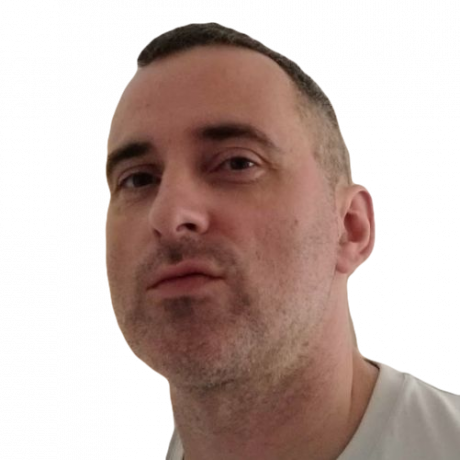
Robert piše o internetu i računarstvu još od vremena AOL diskova i Windows 98. Voli otkrivati nove stvari o webu i dijeliti to znanje s drugim ljudima.
Pretplatite se na naše obavijesti
Pridružite se našem biltenu za tehničke savjete, recenzije, besplatne e-knjige i ekskluzivne ponude!
Još jedan korak…!
Potvrdite svoju e-adresu u e-pošti koju smo vam upravo poslali.